
Reparo de fotos com IA
Repare suas fotos, melhore a qualidade e restaure momentos preciosos com uma solução baseada em IA.
12/12/2022 • Arquivado para: Recuperação de dados Windows • Soluções comprovadas
Uma coisa que não podemos ignorar são as mudanças que a Microsoft introduziu no menu Iniciar do Windows 11. O que costumava ser um botão antes se transformou em uma versão de pesquisa modernizada agora. Esta afirmação pode parecer confusa se deixarmos por isso mesmo.
O artigo fornecerá todos os detalhes sobre o menu Iniciar do Windows 11 mais recente e como você pode navegar por ele. Além disso, listaremos as desvantagens do Windows 11 mais recente e faremos uma comparação completa com a versão do Windows 10. Espero que você tenha uma imagem muito clara depois que terminarmos de fornecer todas as informações. Prepare-se!
Antes de vermos os novos recursos do Menu Iniciar do Windows 11, vamos entender a posição e a natureza do Menu Iniciar na versão mais antiga. Você verá que o Menu Iniciar é representado pelo logotipo 'Windows' no canto inferior esquerdo da tela. Caso contrário, você pode clicar no botão Windows no teclado e o menu Iniciar será aberto. No painel Iniciar, o lado esquerdo são as diferentes opções e o lado direito é ocupado pelos blocos dinâmicos.
Você pode agrupar diferentes aplicativos em um único bloco para um posicionamento organizado no Menu Iniciar. No painel lateral à esquerda, você encontrará opções para Reiniciar, Desligar, Dormir, além de configurações, Imagens e Documentos. Agora, vamos ver as alterações.
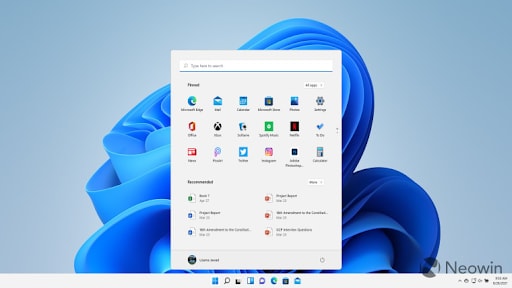
A opção Iniciar agora está presente no centro da barra de tarefas, ao contrário do posicionamento à esquerda no Windows 10. A Microsoft está sutilmente movendo as coisas centralmente para dar uma aparência estética à tela da área de trabalho. No entanto, se você não gostar dessa alteração, sempre poderá movê-la para a esquerda no painel de configurações. Vá para Configurações>Personalização>BarradeTarefas e altere a posição do menu iniciar.
Além disso, os Live Tiles agora foram completamente removidos. Você não os verá mais no lado direito do painel do Menu Iniciar. Apenas os ícones do aplicativo estão espalhados com opções adicionais exibidas abaixo deles.
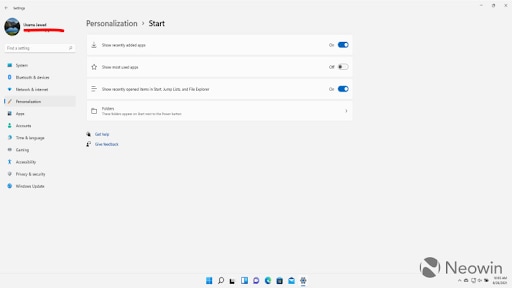
Já falamos sobre o painel lateral que hospeda opções como Energia, Documentos, Imagens, Configurações e Documentos. Toda esta configuração é completamente removida. Você só tem a opção de energia e a conta do PC no painel do menu Iniciar. As demais opções são removidas. No entanto, você tem a conveniência de acessar a opção Configurações e optar por adicionar ou remover aplicativos do menu Iniciar, dependendo da frequência de uso.
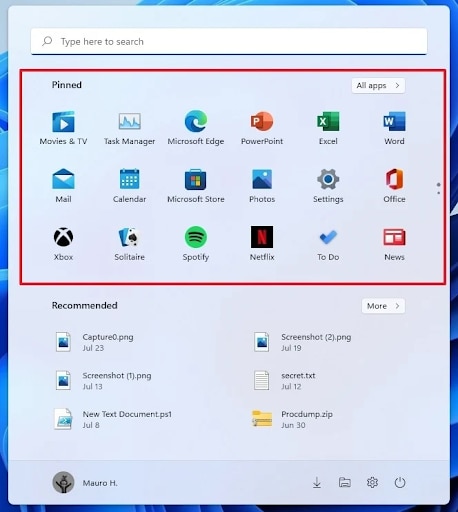
A seção 'Fixados' exibe todos os aplicativos que você usa com mais frequência. O painel é organizado e alinha seus aplicativos recentes primeiro e, em seguida, você pode mantê-los dessa maneira ou removê-los para fixar novos aplicativos. O menu Iniciar do Windows 11 hospeda esse recurso para facilitar a movimentação entre diferentes aplicativos e também para navegar facilmente até os aplicativos mais usados.
A tela principal mostra apenas 18 ícones, mas você pode fixar mais de 18 aplicativos. E para acessá-los, você terá que rolar para baixo e selecionar o que deseja. Como alternativa, você também pode usar os controles de navegação no lado direito para restringir os aplicativos desejados.
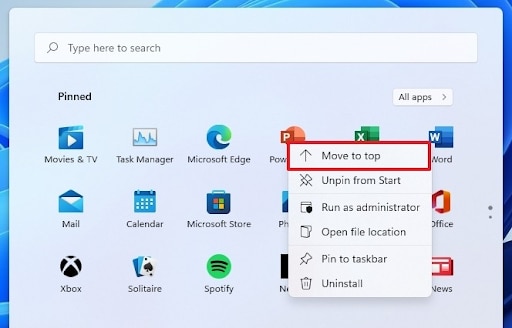
Mesmo depois de fixar os aplicativos mais usados ou preferidos, você ainda pode mover os extremamente importantes para o topo usando a opção de arrastar e soltar. Você pode clicar com o botão direito do mouse em um aplicativo e movê-lo para uma posição superior escolhendo a opção "mover para o topo" na lista. Você também pode decidir fixar o aplicativo na barra de tarefas, acessar suas configurações ou mais no menu de contexto.
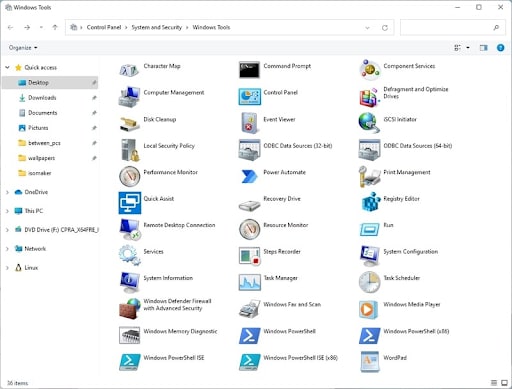
O que antes era conhecido como 'Ferramentas Administrativas do Windows' agora foi renomeado como 'Ferramentas do Windows'. Não está mais disponível como uma pasta. Agora renovado em um ícone, você pode clicar nele para abrir todas as opções disponíveis nas Ferramentas do Windows que serão mostradas no Painel de controle. Os acessórios, ferramentas administrativas, pastas do sistema e power shells ficam sob o mesmo teto neste novo layout.
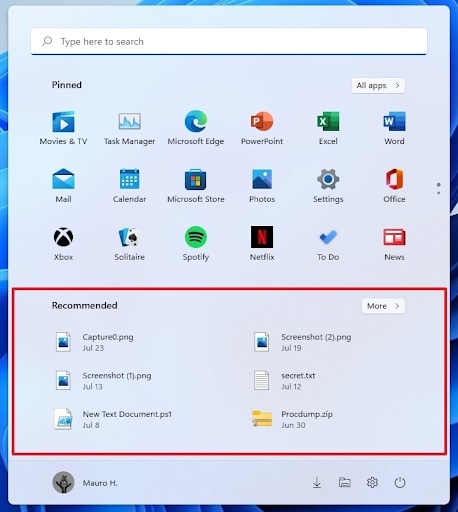
Esta é uma pequena seção que está presente abaixo dos aplicativos fixados. Ele acomoda apenas 6 aplicativos por vez. Dependendo do nosso último histórico de visualização, aplicativos recém-baixados e aplicativos visitados com mais frequência, o menu Iniciar do Windows 11 cria uma lista dos 6 aplicativos mais importantes e eles serão exibidos lá. Mesmo que haja mais de 6 aplicativos, eles permanecem ocultos. Você tem que clicar em 'Mais' e rolar para visualizá-los.
Embora essas sejam algumas das alterações mais evidentes no menu Iniciar do Windows 11, você achará surpreendente que as alterações em outras seções também afetem indiretamente o menu Iniciar. O alinhamento da barra de tarefas, as configurações de controle no painel de controle, o recurso de mostrar o acesso a diferentes pastas do sistema através do menu Iniciar - tudo isso é parte integrante da versão mais recente. Dito isto, há uma vantagem para esta mudança bem organizada. No entanto, existem certas desvantagens que dão a impressão de que a versão mais recente do sistema operacional de alguma forma voltou décadas.
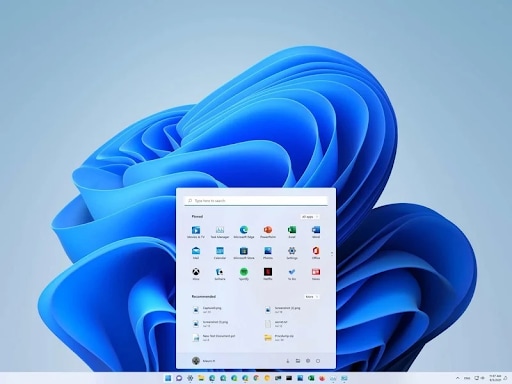
Uma coisa que podemos dizer de certeza é que o Windows se direcionou em fazer um novo menu iniciar menos complicado e mais fácil de usar. Entretanto, eles esqueceram de considerar o ponto que alguém que já é acostumado com uma versão complicada pensaria que a versão mais fácil estaria com elementos faltando e "deixando a desejar".
E é exatamente o que está acontecendo com o menu inicar do windows 11.
Ele não apenas removeu a opção de blocos dinâmicos, mas também eliminou a oportunidade de empilhar aplicativos semelhantes em pastas. Isso torna difícil para os usuários do Windows 10 navegar para esses aplicativos todas as vezes. Talvez a razão pela qual eles não tenham Live Tiles seja por causa de uma resposta inexpressiva do usuário ao recurso. Apenas um punhado de pessoas tinha um uso real para blocos dinâmicos. Mas para os aplicativos organizados em uma pasta? As pessoas amaram isso.
Sim, você pode fixar seus aplicativos importantes e acessá-los facilmente. Mas você não pode agrupá-los para deixar o painel mais organizado. Além disso, existem várias recomendações de aplicativos que se misturam discretamente com seus aplicativos fixados. Temos certeza de que, quando você estiver com pressa, acabará baixando e instalando aplicativos que não precisa.
Você não pode redimensionar o menu como antes. Fica no tamanho que está lá. Além disso, você não pode mais aproveitar os benefícios do menu de tela cheia fornecido pelo Windows 10. Se você está acostumado com esses recursos, aprenda a deixar ir, eu acho?
Resumindo, o Windows 11 pensou em simplificar o trabalho dos clientes. Mas parece que a maioria deles levará mais tempo do que o normal para se acostumar com esses novos recursos, layout e alterações de configurações. Sem o painel lateral, levamos um minuto a mais do que o normal para identificar o botão liga / desliga e o ícone de configurações. Bem, acho que a prática abrirá mais portas.
Se você é um iniciante que está apenas mudando para os sistemas operacionais Windows, a versão do Menu Iniciar no Windows 11 será a mais adequada para você.
No final das contas, o Windows ainda continua sendo um dos sistemas operacionais mais confiáveis do mundo. A Microsoft sempre tem atualizações do sistema e aplicativos prontos para melhorar a experiência do usuário. E é por isso que eles fizeram várias alterações no já amado Windows 10. Mas é um sucesso total? Você não receberá um “sim” unânime para essa pergunta.
Enquanto alguns pensam que o Menu Iniciar do Windows 11 é uma versão simplificada e conveniente, outros acham que o Windows cometeu um erro ao remover alguns dos recursos. Em nossa opinião honesta, depende inteiramente do usuário e de seus requisitos.
Para alguém que não foca na organização, usa menos aplicativos ou quase não trabalha com o menu iniciar, realmente não importa como é o novo design. Portanto, você terá que pensar bem antes de fazer uma atualização.
Luís Santos
chief Editor